Windows 10 업데이트 오류 0x8007042c 수정
잡집 / / November 28, 2021
Windows 10을 업데이트하는 동안 오류 코드 0x8007042c가 발생하면 오늘 Windows 10 오류 0x8007042c를 수정하는 방법에 대해 논의할 것이므로 올바른 장소입니다. Windows가 제대로 작동하려면 Windows 업데이트가 필수적이지만 이 오류 코드가 있으면 바이러스 및 기타 보안에 취약하게 만드는 PC를 업데이트할 수 없습니다. 공격. 어쨌든 시간을 낭비하지 않고 아래 나열된 가이드를 사용하여 실제로 Windows 10 업데이트 오류 0x8007042c를 수정하는 방법을 살펴보겠습니다.
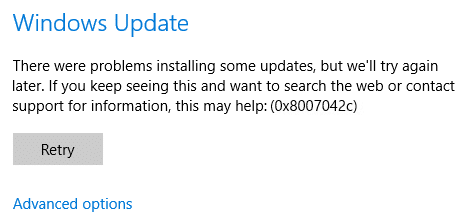
내용물
- Windows 10 업데이트 오류 0x8007042c 수정
- 방법 1: Windows 서비스가 실행 중인지 확인
- 방법 2: SoftwareDistribution 폴더 이름 바꾸기
- 방법 3: 바이러스 백신 및 방화벽을 일시적으로 비활성화
Windows 10 업데이트 오류 0x8007042c 수정
확인 복원 지점 생성 문제가 발생하는 경우를 대비하여.
방법 1: Windows 서비스가 실행 중인지 확인
1. Windows 키 + R을 누른 다음 입력 서비스.msc Enter 키를 누릅니다.

2. 다음 서비스를 찾습니다.
백그라운드 지능형 전송 서비스(BITS)
암호화 서비스
윈도우 업데이트
MSI 설치 프로그램
3. 각각을 마우스 오른쪽 버튼으로 클릭한 다음 속성을 선택합니다. 그들의 시작 유형 로 설정됩니다 NS자동.

4. 이제 위의 서비스 중 하나가 중지되면 다음을 클릭하십시오. 서비스 상태에서 시작하십시오.
5. 그런 다음 Windows Update 서비스를 마우스 오른쪽 버튼으로 클릭하고 선택하십시오. 재시작.

6. 적용을 클릭한 다음 좋아요 그런 다음 PC를 재부팅하여 변경 사항을 저장합니다.
할 수 있는지 확인 Windows 10 업데이트 오류 0x8007042c 수정, 그렇지 않은 경우 다음 방법을 계속하십시오.
방법 2: SoftwareDistribution 폴더 이름 바꾸기
1. 열려있는 명령 프롬프트. 사용자는 다음을 검색하여 이 단계를 수행할 수 있습니다. 'cmd' 그런 다음 Enter 키를 누릅니다.

2. 이제 다음 명령을 입력하여 Windows Update Services를 중지하고 각 명령 다음에 Enter 키를 누르십시오.
net stop wuauserv
net stop cryptSvc
순 정지 비트
넷스톱 msiserver

3. 그런 다음 다음 명령을 입력하여 SoftwareDistribution Folder의 이름을 바꾼 다음 Enter 키를 누릅니다.
ren C:\Windows\SoftwareDistribution SoftwareDistribution.old
ren C:\Windows\System32\catroot2 catroot2.old

4. 마지막으로 다음 명령을 입력하여 Windows Update Services를 시작하고 각 명령 후에 Enter 키를 누릅니다.
인터넷 시작 wuauserv
순 시작 cryptSvc
순 시작 비트
네트 시작 msiserver

5. PC를 재부팅하여 변경 사항을 저장합니다.
방법 3: 바이러스 백신 및 방화벽을 일시적으로 비활성화
때때로 바이러스 백신 프로그램이 오류, 여기에서는 그렇지 않은지 확인합니다. 바이러스 백신이 꺼져 있을 때 오류가 계속 나타나는지 확인할 수 있도록 제한된 시간 동안 바이러스 백신을 비활성화해야 합니다.
1. 마우스 오른쪽 버튼으로 클릭 바이러스 백신 프로그램 아이콘 시스템 트레이에서 선택하고 장애를 입히다.

2. 다음으로 시간 프레임을 선택합니다. 바이러스 백신은 비활성화된 상태로 유지됩니다.

참고: 가능한 가장 짧은 시간을 선택하십시오(예: 15분 또는 30분).
3. 완료되면 다시 연결하여 Chrome을 열고 오류가 해결되는지 확인하십시오.
4. 시작 메뉴 검색 표시줄에서 제어판을 검색하고 클릭하여 엽니다. 제어판.

5. 다음을 클릭하십시오. 시스템과 보안 그런 다음 클릭 윈도우 방화벽.

6. 이제 왼쪽 창에서 Windows 방화벽을 켜거나 끕니다.

7. Windows 방화벽 끄기를 선택하고 PC를 다시 시작합니다.

다시 Chrome을 열고 이전에 표시되었던 웹 페이지를 방문하십시오. 오류. 위의 방법이 작동하지 않으면 동일한 단계를 수행하여 방화벽을 다시 켜십시오.
추천:
- Windows 10 Creators Update로 업데이트한 후 인터넷에 연결되지 않음
- Windows 업데이트 오류 0x80010108 수정
- Windows 10에서 오류 0X80010108 수정
- 파일 또는 디렉토리가 손상되어 읽을 수 없는 문제 수정
그것이 당신이 성공적으로 Windows 10 업데이트 오류 0x8007042c 수정 그러나 이 기사와 관련하여 여전히 질문이 있는 경우 의견 섹션에서 자유롭게 질문하십시오.



